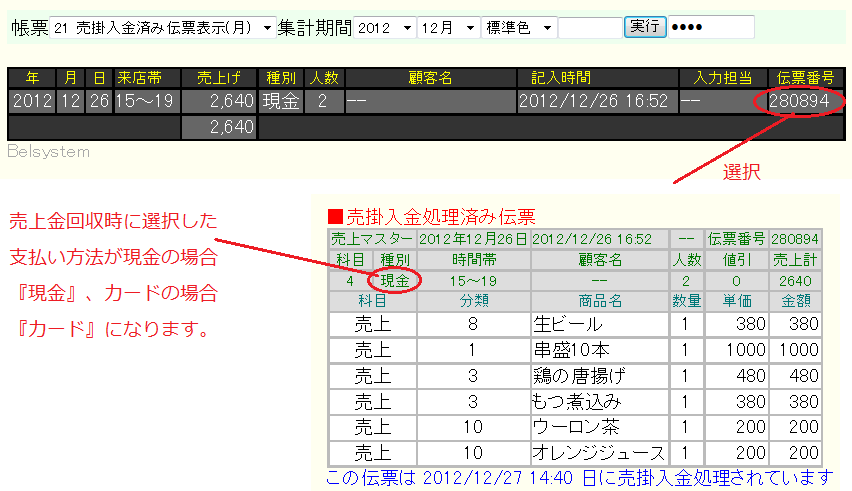らくまね 管理者用マニュアル~売上集計画面~目次
- 売上集計表(月間の売上集計の閲覧)
- 売上元帳(毎日の伝票の閲覧・伝票の赤伝票処理)
- 商品別売上(商品売上金額・個数のランキング閲覧)
- 顧客別売上(顧客ごとの売上金額・来店数の閲覧)
- 顧客リスト(顧客名の追加)
- 商品リスト(商品の追加、価格の変更、ワンタッチ画面への登録、調理配膳画面表示切替)
- 入力担当リスト(入力担当者の追加・変更・削除)
- 赤伝(削除伝票)表示
- 月別集計表(年)
- 売掛伝票の表示(月)
- 売掛入金済み伝票表示(月)
はじめに. 集計画面の認証
①集計画面にアクセスします。(URLアドレスはメールや別途案内に記載しています。)
②下図の赤丸内に管理者用パスワードを入力し、読込ボタンを押します。
③管理者用パスワードが一致すれば認証されます。
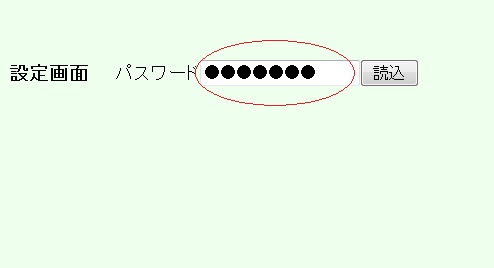
1.売上集計表(月間の売上集計の閲覧)
売上集計表では月間の売上合計・支払別売上合計・来客数
・時間帯別売上額・時間帯別来客数・客単価が一覧で閲覧出来ます。
レジ締めの際はこの画面の現金売上を見れば当日の現金有高がすぐにわかります。

2.売上元帳(毎日の伝票の閲覧・伝票の赤伝票処理)
売上元帳では1日ごとの細かい伝票をチェック・閲覧出来ます。
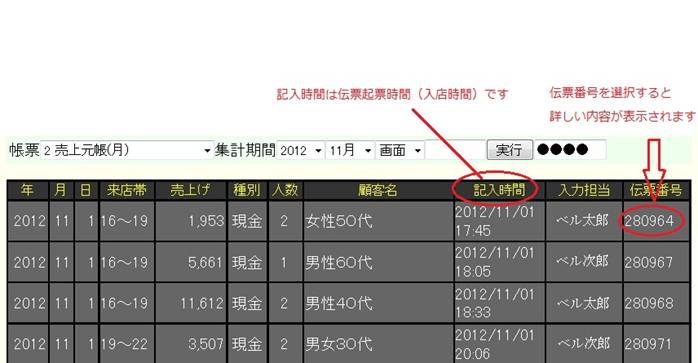 伝票番号を選択すると、細かい伝票が閲覧出来ます。
また、伝票削除(赤伝票扱い)も可能です。
赤伝票は帳票19番の赤伝票表に移動します。
この操作は取り消せないので(一度赤伝票にすると元には戻せない) 注意して操作して下さい。
伝票番号を選択すると、細かい伝票が閲覧出来ます。
また、伝票削除(赤伝票扱い)も可能です。
赤伝票は帳票19番の赤伝票表に移動します。
この操作は取り消せないので(一度赤伝票にすると元には戻せない) 注意して操作して下さい。
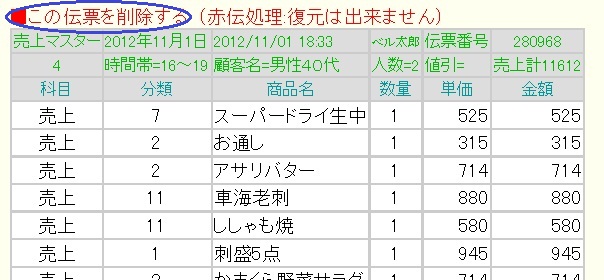
3.商品別売上(商品売上金額・個数のランキング閲覧)
4.顧客別売上(顧客ごとの売上金額・来店数の閲覧)
それぞれのランキングや金額を閲覧することが出来ます。
5.顧客リスト(顧客名の追加)
顧客名の追加
1、 帳票より5、顧客リストを選択します。
2、 下の赤丸内に顧客名を入力し、顧客追加ボタンを押し、
最後に実行ボタンを押すことで新規顧客を追加することが出来ます。
追加した顧客は変更出来ないので注意してください。
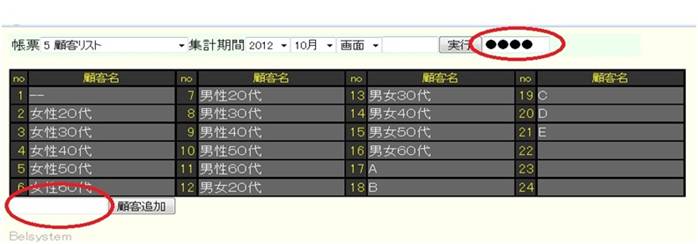
6.商品リスト(商品の追加、価格の変更、ワンタッチ画面への登録、調理配膳画面表示切替)
商品の追加・単価の変更・分類の変更など商品メニューの全てに関わる変更
商品の追加や商品単価の変更・分類の変更などは全て集計画面の帳票
6商品リストより行います。
★新設定方法(2012年12月~)
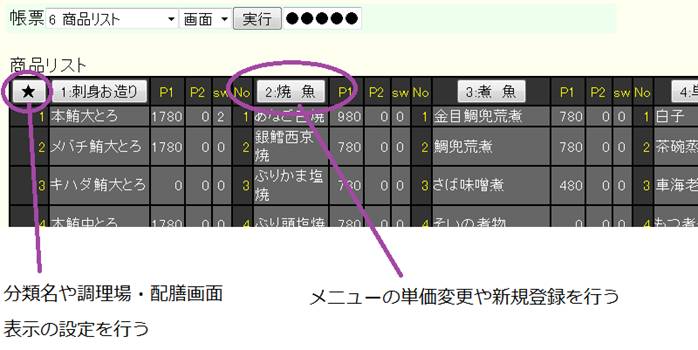
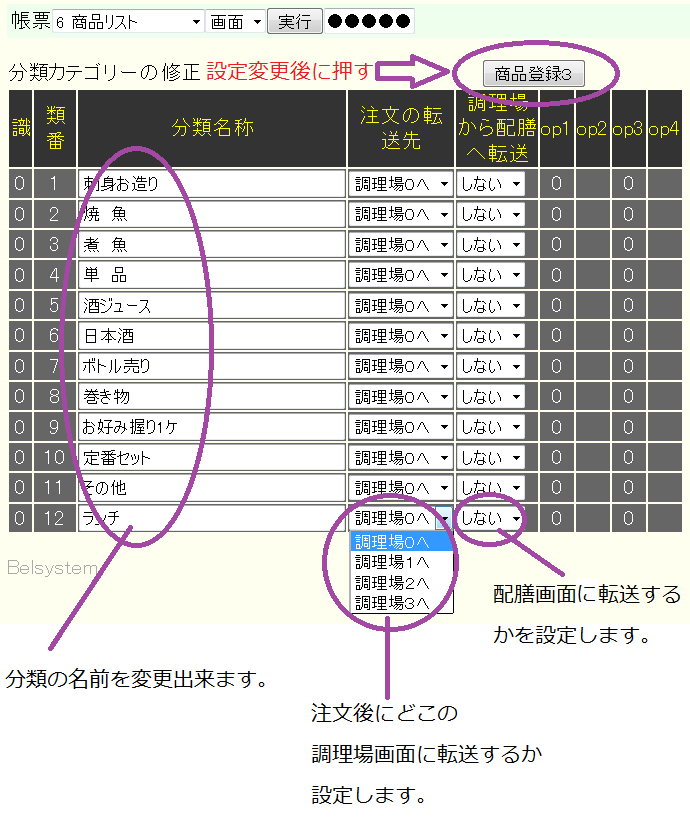
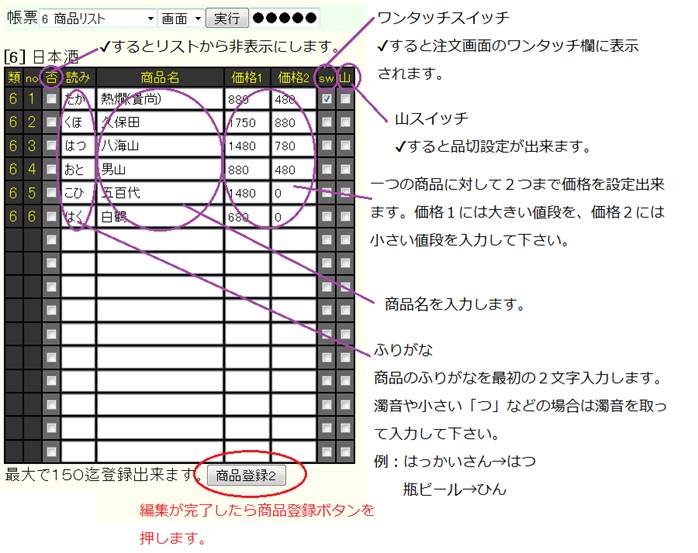 ★旧設定方法(この方法は現在でも有効です。)
★旧設定方法(この方法は現在でも有効です。)
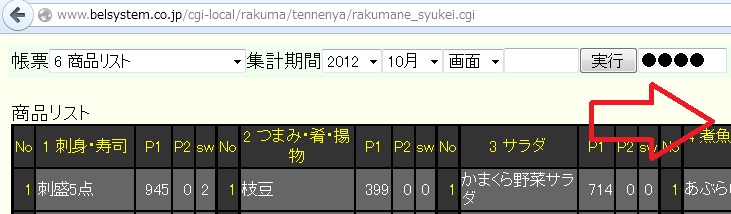 商品リストには全商品メニューが1~12の分類順・商品番号順に並んでいます。
上記のP1は第1単価(価格が大きい方の価格)P2は第2単価(価格が小さい方の価格)を表しています。
1つの商品に対し、最大2つまで価格を設定できます。 (例:チャーハン大盛り600円 普通450円)
またsw(スイッチ)はエントリー画面のワンタッチに表示・非表示を表しています。
ワンタッチ画面に表示の商品は2を非表示のものは全て0の番号で表示されています。
① 右にページをスクロールすると下図のような入力ボックスがあります。
商品リストには全商品メニューが1~12の分類順・商品番号順に並んでいます。
上記のP1は第1単価(価格が大きい方の価格)P2は第2単価(価格が小さい方の価格)を表しています。
1つの商品に対し、最大2つまで価格を設定できます。 (例:チャーハン大盛り600円 普通450円)
またsw(スイッチ)はエントリー画面のワンタッチに表示・非表示を表しています。
ワンタッチ画面に表示の商品は2を非表示のものは全て0の番号で表示されています。
① 右にページをスクロールすると下図のような入力ボックスがあります。
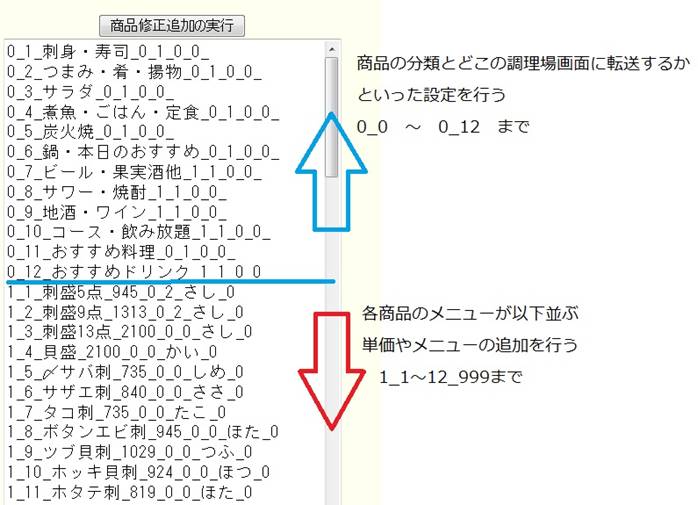
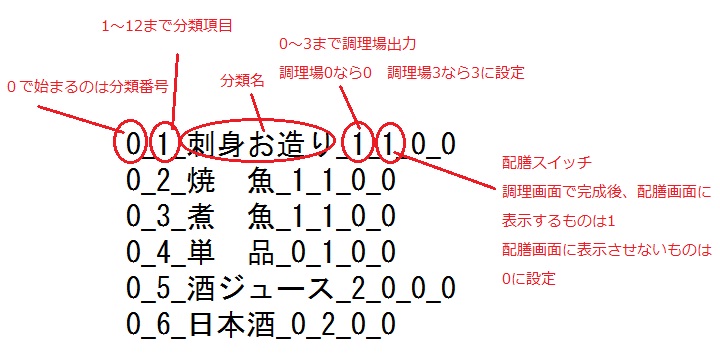
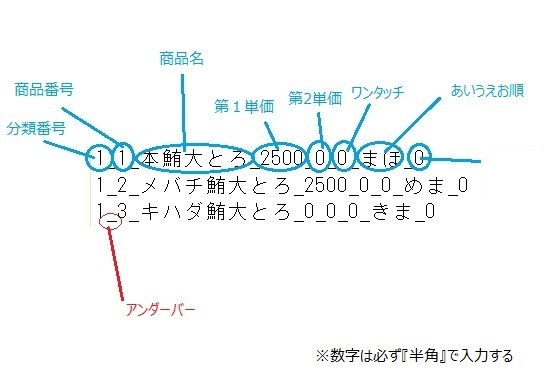 ☆単価を変える場合
単価を新単価に変更する。同一商品で単価が2つある場合は大きい方の金額を第1単価、 小さい方の金額を第2単価にする。
例)本鮪大とろを2500円から2200円にし、なおかつ1500円の小単価も設定したい場合 → 1_1_本鮪大とろ_2200_1500_0_ほん_0
☆ワンタッチ登録をしたい場合
ワンタッチ登録を設定することで、注文時にワンタッチ画面に表示されます。
ワンタッチ画面に表示したい場合はワンタッチ項目の数字を『2』にします。(非表示は0)
例)本鮪大とろをワンタッチに設定したい場合
→ 1_1_本鮪大とろ_2200_1500_2_ほん_0
こうすることでワンタッチメニューに登録されます。
☆商品を追加で登録する場合
商品を追加で登録する場合は、各分類の一番最後の項目に追加をします。
例えば、刺身・お造りで新しい商品を追加する場合は『1』の項目の一番最後に記入します。
☆単価を変える場合
単価を新単価に変更する。同一商品で単価が2つある場合は大きい方の金額を第1単価、 小さい方の金額を第2単価にする。
例)本鮪大とろを2500円から2200円にし、なおかつ1500円の小単価も設定したい場合 → 1_1_本鮪大とろ_2200_1500_0_ほん_0
☆ワンタッチ登録をしたい場合
ワンタッチ登録を設定することで、注文時にワンタッチ画面に表示されます。
ワンタッチ画面に表示したい場合はワンタッチ項目の数字を『2』にします。(非表示は0)
例)本鮪大とろをワンタッチに設定したい場合
→ 1_1_本鮪大とろ_2200_1500_2_ほん_0
こうすることでワンタッチメニューに登録されます。
☆商品を追加で登録する場合
商品を追加で登録する場合は、各分類の一番最後の項目に追加をします。
例えば、刺身・お造りで新しい商品を追加する場合は『1』の項目の一番最後に記入します。
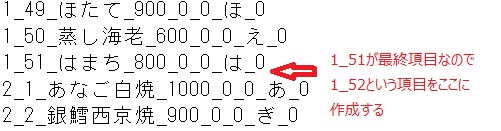 1000円の刺身Aという商品を追加する場合
1_52_刺身A_1000_0_0_さ_0
と入力することで商品の追加が出来ます。
1000円の刺身Aという商品を追加する場合
1_52_刺身A_1000_0_0_さ_0
と入力することで商品の追加が出来ます。
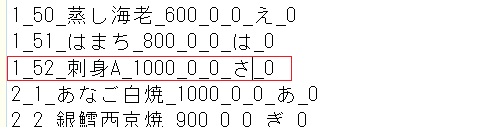 ☆商品を注文画面から非表示にする
単価を0にすることで注文画面から非表示にすることが出来ます。
※商品追加登録をする際に非表示のものがないかを必ず確認して追加をしてください。
例:) 1_52_刺身A_0_0_0_さ_0
☆注意事項 商品名は一度登録するとその番号が固有名になります。
例えば1_1に生ビールを登録していて、新しく瓶ビールを登録したい場合、(1の分類の商品は1_30まで既にあるとします。)
1_31に新たに瓶ビールの項目を作成すれば問題ないのですが、1_2など既に使用している商品名を書き換えて瓶ビールにした場合、
集計上で、今まで1_2にあった商品の売上が瓶ビールに置き換わってしまいます。 変更する場合はメニュー名を変えずに新規に登録してください。
元のメニューは値段を0にして非表示にします。
☆商品を注文画面から非表示にする
単価を0にすることで注文画面から非表示にすることが出来ます。
※商品追加登録をする際に非表示のものがないかを必ず確認して追加をしてください。
例:) 1_52_刺身A_0_0_0_さ_0
☆注意事項 商品名は一度登録するとその番号が固有名になります。
例えば1_1に生ビールを登録していて、新しく瓶ビールを登録したい場合、(1の分類の商品は1_30まで既にあるとします。)
1_31に新たに瓶ビールの項目を作成すれば問題ないのですが、1_2など既に使用している商品名を書き換えて瓶ビールにした場合、
集計上で、今まで1_2にあった商品の売上が瓶ビールに置き換わってしまいます。 変更する場合はメニュー名を変えずに新規に登録してください。
元のメニューは値段を0にして非表示にします。
7. 入力担当リスト(入力担当者の追加・変更・削除)
1、 同じく集計画面の帳票より7、入力担当リストを選択します。
2、 空白内に担当者を入力し、担当登録ボタンを押すことで担当者を追加することが出来ます。
3、 担当者変更を変更する場合も同じです。
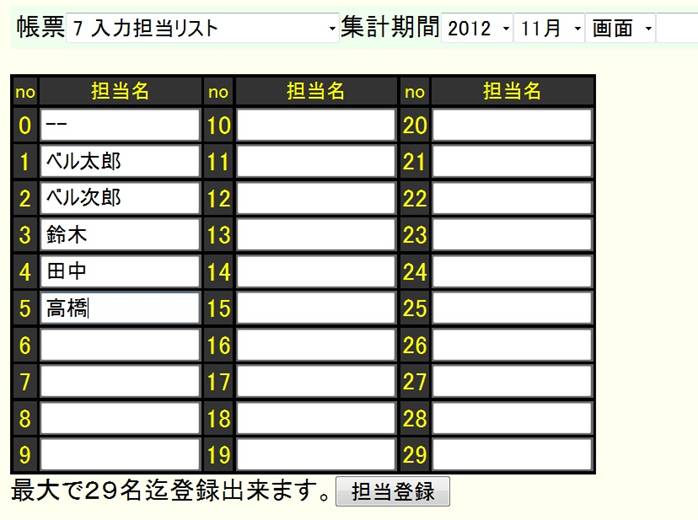
9.赤伝(削除伝票)表示
赤伝(削除伝票)表示では、赤伝票処理をした伝票を確認・表示することができます。
システム上、伝票そのものの削除は出来ないので悪意を持った削除等不正を防ぐことが可能です。
尚、一度赤伝処理をした伝票は元の売上伝票には戻せません。
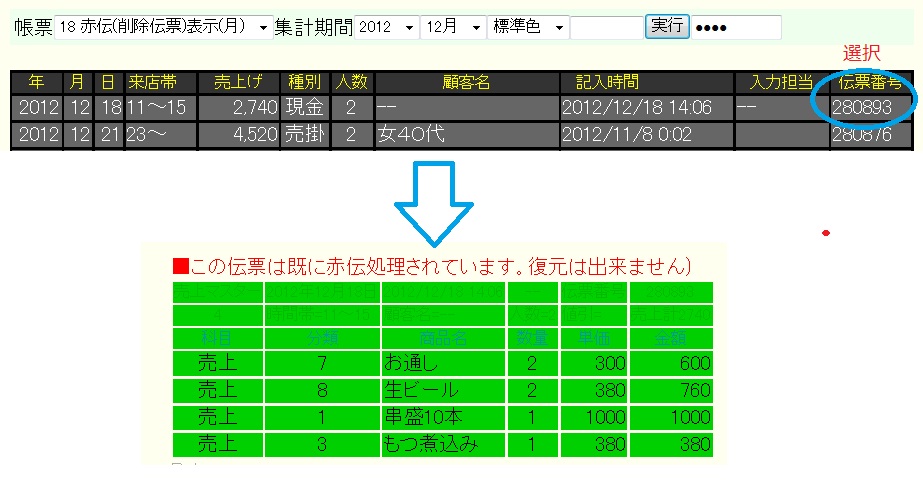
10.月別集計表(年)
月別集計表(年)では、1年間の売上データを一覧として見ることが出来ます。
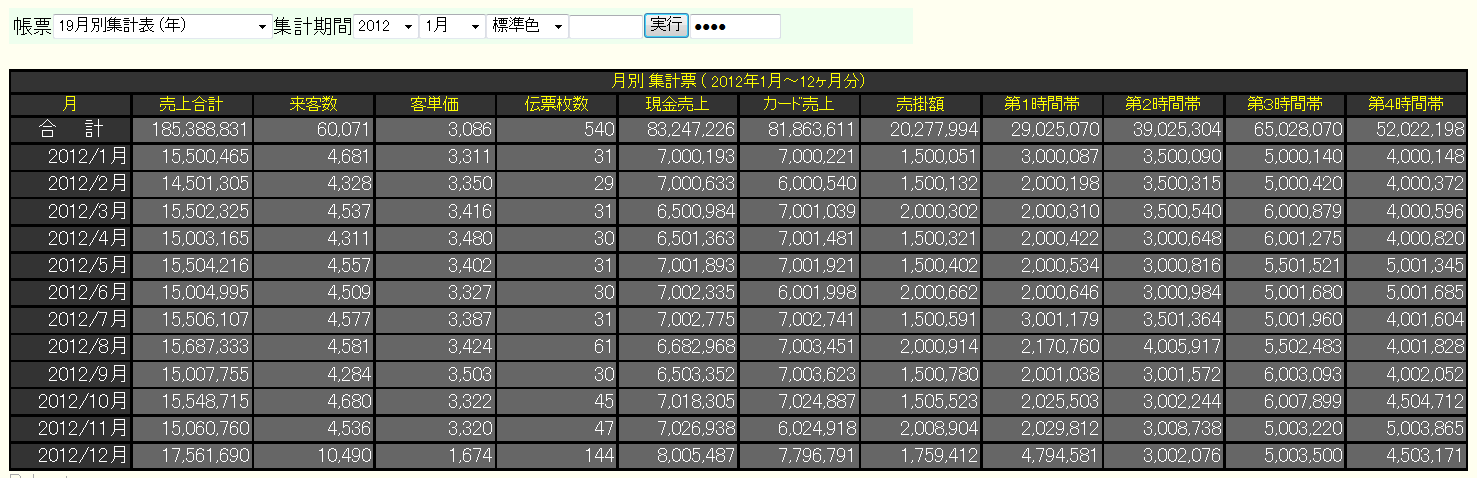
11.売掛伝票の表示(月)
売掛伝票のみをまとめて表示・閲覧することが出来ます。
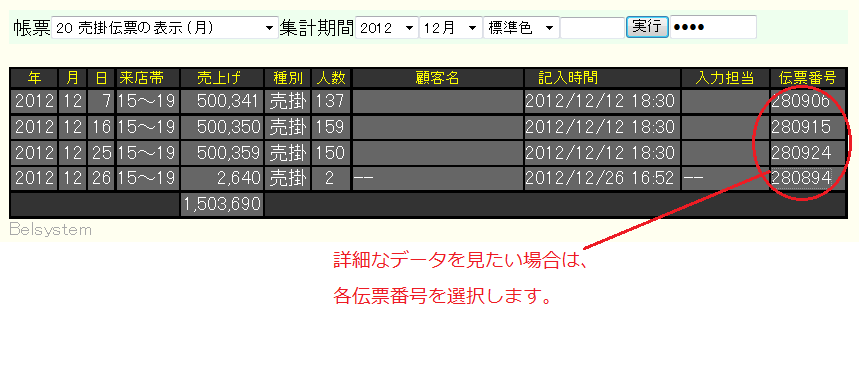
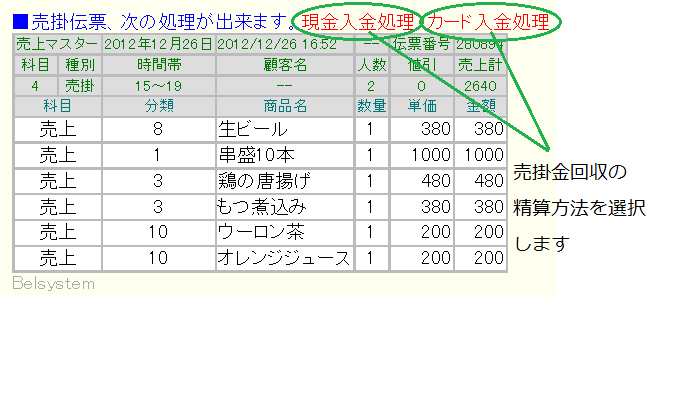 処理をすると以下の画面が表示され、処理が完了します。
処理をすると以下の画面が表示され、処理が完了します。

12.売掛入金済み伝票表示(月)
売掛金入金済み(回収済み)の伝票のみを表示・閲覧することが出来ます。
一度処理したものは取り消せませんのでご注意下さい。